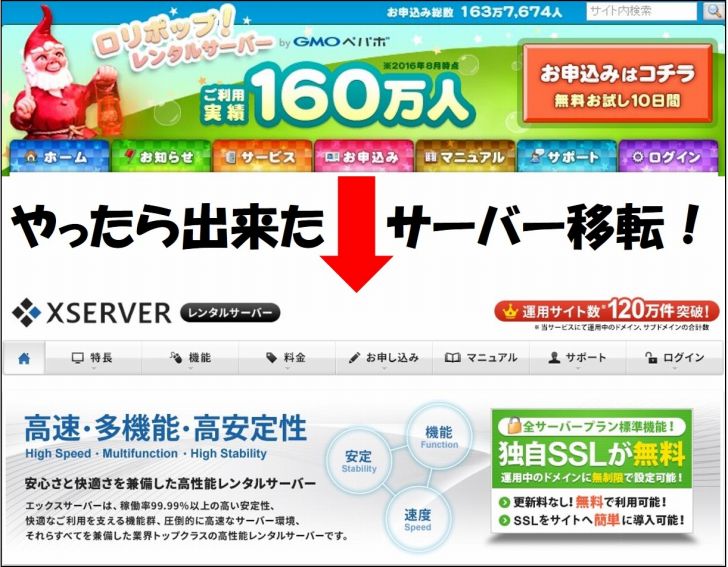どうもー夜になるとブログページへのアクセスが重くならないか、ちゃんとアクセスできているか毎日不安に思ってたNon太(@LoveWifeLives)です。
ホントはプロに依頼しようと思っていたサーバー移転。
その前に一度自分でも試してみるかと思い立ち、試してみたら思った以上にスムーズに出来ちゃいました。
ロリポップからエックスサーバーへのサーバー移転です。
▼エックスサーバーの公式ページ▼
ここ数ヶ月、ありがたいことにアクセスは毎月増えていったこのブログ。でもそれに比例して、ブログのページを開くのにものすごく時間が掛かることも増えました。
ひどい時なんかは1分以上ページが開かないことも…。
僕はこのブログで何かを販売したり商売をしているわけではありませんが、夜の20時頃~23時頃ってアクセスのゴールデンタイムなわけで、せっかく記事を読みに来てくれた人がいるはずなのに、ブログが表示されないというのはかなりもったいないなと感じてたんです。
サーバー移転をしたらこの心配も解決するんじゃないかと思い始めて数ヶ月、でも全く作業が出来ませんでした。
なぜかというと、過去にカスタマイズだー!と独学で色々といじっていたら(function.phpをいじってた)、画面が真っ白になった経験があるからです。
その時はまだ初期の頃で何とか事なきを得ましたが、かれこれ1年半ブログを運営してきてもうすぐ500記事になろうとしているこのブログがもし真っ白になってしまったら…

そう考えると、サーバー移転の作業は怖くて出来ませんでした。(やった今ではそんなことないと分かりましたが)
僕はこのブログの他にもサイトを何個か持っているのですが、そのサイトのページ数は30ページに満たない程度。
初めてサーバー移転作業をやった時は20時間ぐらいかかりましたが、仕組みが分かった上で他のサイトの移転をやっていくと、大体30分~1時間程度でサクサクッと移転出来るようになってました。(ロリポップからエックスサーバー限定だし、ページ数が少なかったというのもありますが)
ローカルにデータを落としてだとか、FTPがうんたらかんたらとか、そういうことを全く分かってなかった僕でも出来たんです。
ということで、今回はサーバー移転は思ってるよりカンタン!ってことと、どれだけ快適になったのかをご紹介したいと思います。
プロに頼むサーバー移転は結構高額
全くちんぷんかんぷんな状態でイチから学んでサーバー移転をするよりかは、その道のプロに任せてやってもらった方が安心ですよね。
時間も節約できますし。
僕もそう思ってましたので、その道のプロに依頼するつもりでいました。
でも過去にサーバー移転をした人から話を聞くと、「約10万円でしたよ!」なんて聞いたこともあったので、やはりそれぐらいは必要なのかと…。
サーバー移転って結構バカにならない金額がするんです。
ちなみに僕のブログやサイトの状況としては、
- サイト数(ドメイン数)5個
- 記事総数700記事
ぐらいです。
記事数やデータが増えれば増える程ダウンロードしてアップロードしてという手間暇がかかるわけなので、なおさらサーバー移転料金10万円オーバー!が濃厚だったかもしれません。(正確に見積もってはないので分かりませんが)
必要経費と言えばそれまでですが、これまでもとにかくまずは試して「出来る限りは自分でやる」を通してきました。
その方が自分の知識になるし、こうやって記事にすることも出来るので。
だから今回も、一度もちゃんと試したことさえないままにただ依頼するのはもったいないということで、試してみたら出来たんです。
試してみても出来ないというならプロに頼むのはアリですが、一度も試したことがないままにサーバー移転を依頼するのはおすすめしません。
なぜなら高額な上に、何も分かってなかった僕でも出来たからです。

ゴールドラッシュのブログ版に飲まれたらあかんよ!
ゴールドラッシュとは、黄金が採掘されたことが発端で、その地に一攫千金を狙った金の採掘者が殺到することです。
ブログ飯と言われる程にブログの存在が認知され、始める人も多くなりました。実際にブログ飯を実現している人もたくさんいます。
ゴールドラッシュの時は、金の採掘者よりも採掘するためのスコップやつるはしなどを売る業者が儲けたと言われています。さらには、その採掘者を宿泊させる宿を経営していた人の方が儲かっていたとも。
採掘者は採掘のための道具も準備も始めたけれど、いざ掘ってみるとなかなか金が出ない…「なんだ全然ダメじゃないか!」といって諦めていった人もたくさんいるでしょう。
それと同様に、ブログが稼げるぞーという話が広がって、一気に知識もないままに始める人がたくさん増えました。
始めること自体は全然いいと思います。数千円だけで始められるのがブログの魅力でもあるので。
でも、何も実践もないままに形だけに走ったらダメってことです。
「ブログをやるんだったらサーバーは〇〇がいいぞー!だからサーバー移転した方が良い」と言われたのでサーバー移転した。
いざサーバー移転したはいいけどなかなかアクセスが集まらなくて、「なんだ、ブログは全然ダメじゃないか!」と言ってブログをやめてしまった、なんて人もたくさんいるかもしれません。
こんな風になってはいけないんです。
実際僕の始まりはロリポップのライトプラン(月額250円)で、そのまま1年過ごしました。
あまりに遅いことは薄々感じてたので、1年経った時にスタンダードプラン(月額500円)にグレードアップしてブログを続けてきました。
ある月は月間数十万PVを越したことがありますが、その時もスタンダードプランでしたがアクセスは無事に伸びてくれました。(遅いと感じることは多かったけど)
形だけにこだわって中身がなければ何も意味がありません。むしろ形がそこまで整ってなくても、ちゃんと記事を書き続けていればこれぐらいまでは十分いけるということでもあると思ってます。
要するに、お金をムダに払うだけにならないように考えて!ということ。
お金をかけずに始められるブログなんですから、形だけにこだわってお金を搾取される側にいったらダメということです。
サーバー移転作業の事前準備とその手順
実はロリポップからエックスサーバーにサーバ移転をするにあたって、参考にさせてもらった記事があります。それがこちら▼
もはやこの記事なくしてサーバー移転は出来なかったわけですが、この通りにやればそのまま出来るとも言えます。
詳しい手順について記事を読んでもらえればわかるので説明はしませんが、僕が実際に準備したものについて。(そんな大層なものはないけど)
サーバー移転をするにあたって準備しておいたもの
参考記事にも書かれていますが、サーバー移転にはデータをエクスポートしたりインポートしたり、ダウンロードしたりアップロードしたりといった作業が必要です。
それはFTPサーバーというものを介して行われます。
そしてさらにその作業途中には、PHPファイル(と言われても良く分からないけど)の記述を書き換える必要があったりもするので、エディタと呼ばれるソフトを準備しておく必要もあります。
そこで僕が準備しておいたものはこちら。
- TeraPad(エディタ)
- FFFTPのソフト
この2つだけです。
Googleで検索すれば、すぐに両方のソフトはダウンロード出来ると思います。
ちなみに、僕のPCはWindowsでMacではありません。
サーバー移転の手順
これも参考記事には書かれてますが、もう少し書いておくと以下の感じかと。
ロリポップの専用ページから入って、データベースをエクスポート
▼
FFFTPを使って、ロリポップのデータ(ファイル)をダウンロード
▼
エックスサーバーのページに入って、ロリポップでエクスポートしたデータベースをインポート
▼
FFFTPを使って、エックスサーバーにデータ(ファイル)をアップロード
これが一つずつ丁寧に、こちらの記事(ロリポップからエックスサーバーに移転する方法)では説明されています。
基本的にはこの参考記事を読めば大体は解決できると思います。
いつ書かれた記事かは日付が入っていないので分かりませんが、2016年12月現在でも説明には遜色なくその通りに進められました。
サーバー移転でトラブったこと
ブログ記事を読みながら進めていけば順調に進められます。
その中でも僕がトラブったことを、手順に合わせつつ何点か挙げておきたいと思います。
データベースをエクスポートは問題なかった!
まず最初にロリポップにログインして、データベースをエクスポートするところから始めます。
「キャッシュ系のプラグインは削除しておく」ことを推奨されていたのですが、僕は「SNS Count Cache」というプラグインがあったので、それは停止して削除しておきました。
あと「SiteGuard WP Plugin」が入っている場合も停止⇒削除しておいた方が良いみたいです。
やった作業はそれぐらいで、あとは記事で紹介している方法でやれば問題なくデータベースのエクスポートは出来ました。
FFFTPでファイルがダウンロードできないと表示される
次にFFFTPを使って、ロリポップにあるファイルをダウンロードしていきます。
そこでトラブルが発生しました。
ダウンロードをしている時、いきなり「wp-admin/install.phpがダウンロードできませんでした」と表示されたんです。
▼それがこちら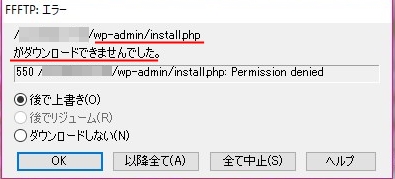
機嫌よくダウンロードされていると思いきや、いきなりこんな表示が出てきて焦りました。
この時すでに3サイト程は移転が完了しており、4サイトめの移転を行っている時に起こった事象でした。
なので、これまで移転出来たものと今回のサイトで何が違うかを見比べてみると…
▼こちらだと推測されました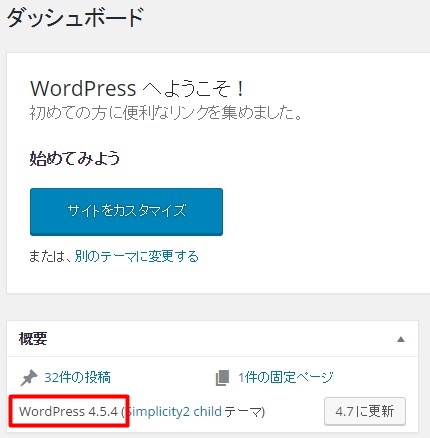
上記はWordPressの管理画面のトップページですが、その赤枠で囲ったところ。
【WordPress 4.5.4】と書かれてますが、これはWordPressのバージョンです。4.5.4だと2016年12月から考えると、約3ヶ月ぐらい前にリリースされたものです。
この記事を書いている時点では、すでにWordPress4.7までがリリースされています。
実際これが直接的な原因だったのかは分かりませんが、WordPressのバージョンを更新して再度FFFTPでダウンロードを行ったら無事にダウンロードが出来ました。
FFFTPのダウンロードが遅すぎる!
このブログ(Love Wife Life)の移転作業を一番最初に行ったわけですが、FFFTPでダウンロードするのだけで6時間ぐらいかかりました。
アップロードにも同じような時間がかかるので、それはそれは遅くてストレスなんです。
元からFFFTPはダウンロードもアップロードも時間がかかると言われてますが…。
そんな中、ダウンロードスピードを4倍にする方法を見つけました。というか、記事を見つけました。
これを設定するだけでホントに4つの画面でダウンロードもアップロードもしてくれるので、メチャクチャ早くなりました。
最初の時に知っておけば…とならないように、最初から設定しておくことをおすすめします。
▼こんな感じでグイグイ進みます!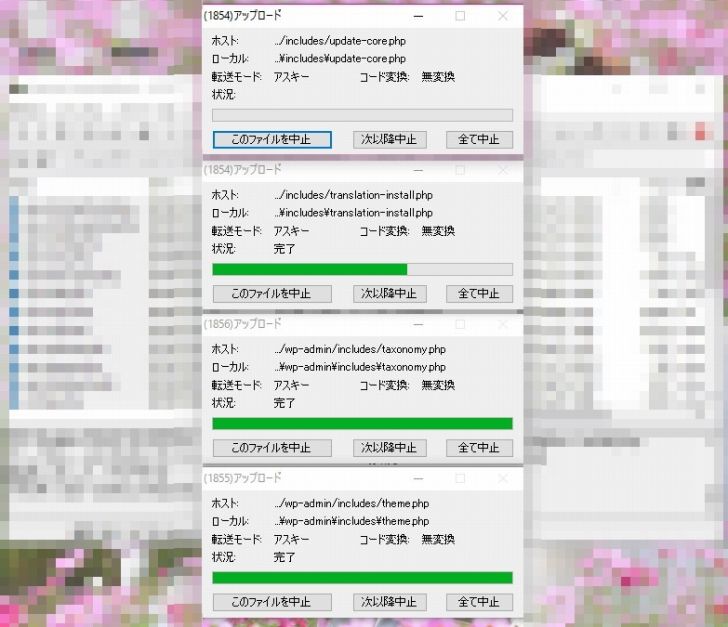
TeraPadで開けない!
FFFTPでデータ(ファイル)のダウンロードが終われば、次はエックスサーバーの方にアップロードしないといけません。
その際、「.htaccess」、「wp-config.php」の記述をちょこっと変更する必要があるんです。
参考にしている記事内にもそれは書かれていて、さらにメモ帳ではなくTeraPadなどのエディタソフトを使って記述は変更するように注意喚起がされています。
詳しい内容は参考記事の中を読んでもらうとして、
- エックスサーバーに書かれている「.htaccess」をコピー
- ダウンロードしたロリポップの「.htaccess」の先頭にペースト
が必要なわけです。
そしてもう一つは、
- ロリポップの「wp-config.php」のデータを、エックスサーバーに書かれた「wp-config.php」のデータベースの情報に書き換える
作業が必要なんです。
このどちらもエディタ(TeraPad)を使ってやるわけですが、そもそもデスクトップに落とした2つのファイル(「.htaccess」、「wp-config.php」)をTeraPadで開くことが出来ませんでした。
▼こんな感じ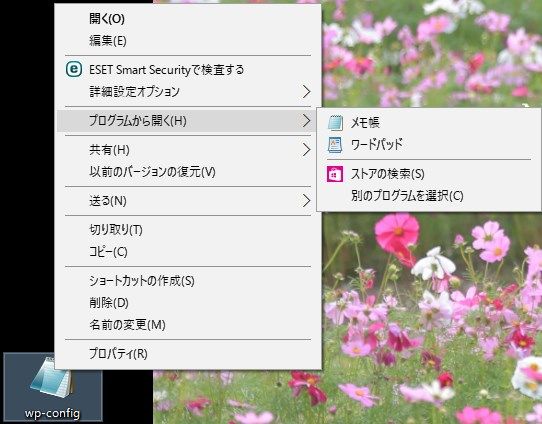
普通にダブルクリックするとメモ帳で開いてしまいます。
ファイル上で右クリックして、上記画面を表示させても、「プログラムから開く」を選択してもTeraPadは出てきません。
もちろん、「別のプログラムを選択」を選んでもその先にTeraPadが出てこなかったんです。
が、これはTeraPadを起動させて、普通に「開く」を選択して行えば問題なくできました。
▼こんな感じで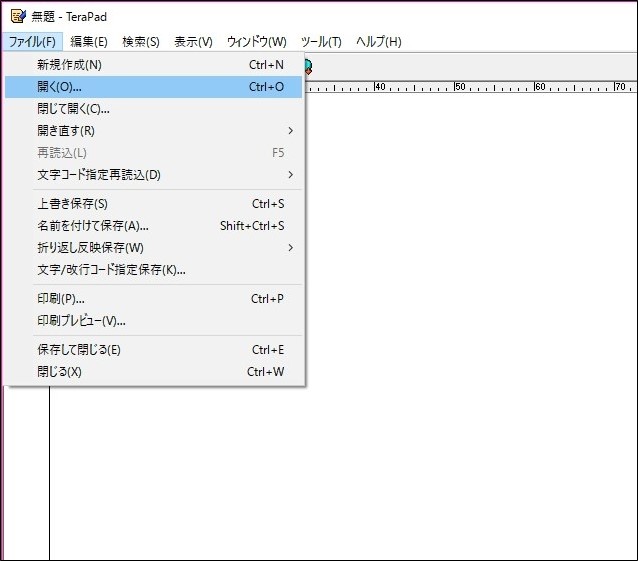
TeraPadを起動させて「開く」を選択すると、どのファイルを選択するかという画面になるので、そこで「.htaccess」、「wp-config.php」を選べば開くことができました。
まぁ、これが分からないのは僕ぐらいなので大丈夫でしょう。。。w
トラブったことは以上ぐらいで、実はそんなに困ることなく移転が出来ています。
サーバー移転後の動作環境とその感想
ロリポップからエックスサーバーに移転して、実際表示スピードや動作環境がどうなったのかって気になりますよね。
その辺も書いておきます。
安定性が増した
ロリポップでも常に遅いわけじゃないんです。
昼間でも夜でもサクッと繋がったりする時は多々あります。
それが、1分前は繋がっていたのにもう一度アクセスするとずっとデータを読み込んでいるような画面のままで、いきなりアクセスが遅くなることも多々ありました。
そういうのが今のところ一切ないと言えます。
いつサイトへのアクセスが遅くなるか?を心配しなくて良くなったのは、かなり嬉しいことです。
写真のアップロードが体感速度10倍!
これが一番の衝撃だったかもしれません。
通常、記事を書く時に写真を使う時は画像をアップロードしますよね。
そのアップロードにかかる時間が超速になりました。
もうこれは体感速度10倍ぐらいです。
もちろんロリポップでサイトへのアクセスが遅くなっている時は、写真などのアップロードはもちろんWordPressの管理画面に入るだけでも何分も待たないといけないこともありました。
記事を書くストレスさえも軽減されるなんて最高やん!って感じです。
データのバックアップがどういうものか知れた
良くカスタマイズする時なんかにバックアップを取っておきなさいと言われますよね。

って状態だったのですが、今回サーバー移転を行ったことでその背景を知ることが出来ました。
サーバー移転に伴って、ロリポップにあったデータ(ファイル)をFFFTPを使ってダウンロードしたわけですが、これがもうバックアップですよね。
今後はエックスサーバーからデータをダウンロードすればいいだけです。
ダウンロードに結構時間がかかるので毎日のようには出来ませんが、このことを知ってかなり安心できました。
最悪バックアップを取った後に、function.phpをイジって万が一画面が真っ白になっても…
FFFTPを使ってバックアップしたデータを戻してあげれば、元通りになるはずです。(多分ですが)
そういう事実を知れただけでも、自分でやったことはかなりのメリットがあったと思えます。
サーバー移転最高でした / まとめ
今回ほど、ネット上に公開されている情報をそのまま実践してうまくいったことはないかもしれません。
何度も言いますが、僕が参考にさせてもらったのは以下の記事です。
ホントにこの記事を書いている方には感謝感激です。
ロリポップのスタンダードプラン(月額500円)と比べると、エックスサーバーのX10プランは月額1,000円(12ヶ月契約)なので、月々500円高くなります。
それを加味しても(たったの500円ですし)、これだけの快適性と安心感を得られるのであれば、ホントに安い買い物です。
しかも10日間の無料お試しから始められるので、万が一エックスサーバーの方でうまく表示されなかったとしても、そこで契約を継続しなければお金がかかることはありません。
さらに、今まで表示されていたロリポップ側のサイトになにか不具合が出ることも一切ありません。
ロリポップの何かをいじるのではなく、ロリポップのデータをコピーするだけだからです。
初めてブログを始めるという人にとっては、出来るだけ安くを考えると思います。僕もそうでしたし。
でも一ヶ月で1,000円変わるわけでもなく、たったの500円程度が変わるだけでこれだけの快適性を得られることを考えると、確実にエックスサーバーから始めた方が良い!と伝えるでしょう。
それぐらいに感動しまくりなエックスサーバーでした。
サーバー移転を考えている人には、少しでも参考になれば幸いです。
▼エックスサーバーの公式ページ▼